Acessar máquinas virtuais como um aluno da exibição do educador
Importante
O Azure Lab Services será desativado em 28 de junho de 2027. Para obter mais informações, consulte o Guia de desativação.
Este artigo mostra como os educadores podem acessar as respectivas VMs para classes de que participam como alunos.
O recurso será de grande uso quando um assistente de ensino for um educador para uma classe e um aluno em outra classe. E agora o professor assistente deseja exibir e acessar as VMs dos alunos na exibição do professor que mostra os laboratórios que eles têm.
Acessar VMs na exibição do educador
Entre no portal da Web dos serviços de laboratório: https://labs.azure.com. Você vê os laboratórios que tem. Esses laboratórios podem ser laboratórios que você mesmo criou ou laboratórios que o administrador atribuiu a você como proprietário.
Para acessar as VMs de classes das quais que você participa como aluno, selecione o ícone de computador no canto superior direito. Confirme que você vê as VMs que você pode acessar como um aluno. No exemplo a seguir, o usuário é professor assistente para o laboratório do Python, mas aluno do laboratório de Java. Portanto, o usuário vê a VM do laboratório de Java na lista suspensa. O usuário pode iniciar a VM e conectar-se a ela.
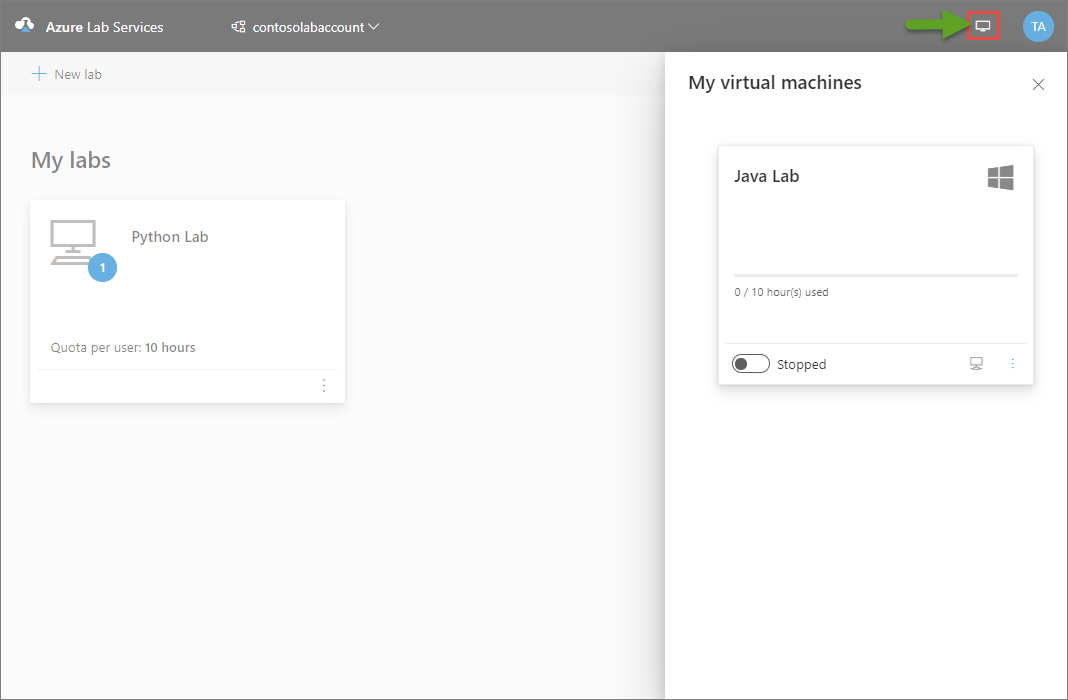
Próximas etapas
Veja os artigos a seguir:
- Como educador, gerencie uma VM de modelo.
- Como aluno, conecte-se a uma VM de laboratório.